Firefox - популярный браузер, который предлагает множество возможностей и настроек для удобного и безопасного интернет-серфинга. Если вы хотите использовать Firefox в качестве основного браузера, следуйте этим простым шагам, чтобы настроить его в соответствии с вашими потребностями.
Во-первых, установите Firefox на свой компьютер или мобильное устройство, если вы еще не сделали этого. Вы можете скачать его с официального сайта Mozilla. После завершения установки запустите браузер.
После запуска Firefox откройте меню, нажав на значок с тремя горизонтальными полосками в верхнем правом углу окна. В открывшемся меню выберите "Настройки".
В окне настроек Firefox будет доступна вся информация о браузере и его функциональных возможностях. Чтобы сделать Firefox основным браузером, прокрутите вниз до раздела "Системные настройки" и найдите опцию "Сделать Firefox основным браузером". Нажмите на кнопку "Проверить сейчас", и Firefox попытается установить себя в качестве основного браузера на вашей операционной системе.
Почему выбрать Firefox в качестве основного браузера?
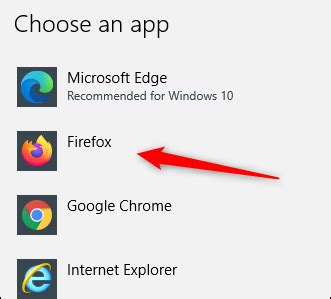
Безопасность: Защита вашей личной информации и безопасность в сети - одна из самых важных задач браузеров. Firefox предлагает многочисленные встроенные функции безопасности, такие как защита от фишинговых атак и блокировка нежелательных попапов. Благодаря обновлениям и активному сообществу разработчиков, Firefox быстро реагирует на обнаруженные уязвимости и предлагает обновления для защиты вашей онлайн безопасности.
Производительность: Firefox обладает высокой производительностью. Встроенный менеджер задач позволяет контролировать использование памяти и процессора браузером. Firefox также активно разрабатывает и внедряет новые технологии, такие как поддержка HTML5, CSS3, SSL/TLS шифрование и другие инновации.
Настройка и расширяемость: Firefox предлагает много настроек и расширений, чтобы адаптировать браузер под свои нужды. Можно изменить начальную страницу, настроить блокировку рекламы, установить свою тему оформления и многое другое. Выбор популярных расширений, таких как блокировка рекламы, менеджер паролей, VPN и другие, позволяет расширить функциональность Firefox и сделать его удобным для вас.
Поддержка открытых стандартов: Firefox активно поддерживает открытые стандарты и протоколы. Это обеспечивает совместимость с различными веб-сайтами и позволяет использовать все возможности интернета. Firefox также поддерживает работу современными веб-технологиями, такими как веб-рендеринг, WebGL и другими.
Как установить Firefox на компьютер
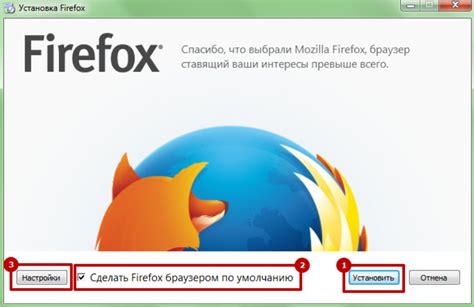
Для установки Firefox, выполните следующие шаги:
1. Перейдите на официальный сайт Mozilla Firefox. Для этого откройте любой браузер и введите "www.mozilla.org" в адресной строке.
| Firefox предлагает множество вариантов настройки интерфейса, позволяя выбрать темы оформления, настроить панель инструментов и установить расширения и плагины. | |
| Синхронизация всех устройств | С помощью аккаунта Firefox можно синхронизировать закладки, пароли, историю и открытые вкладки между устройствами, переходить с компьютера на смартфон или планшет, не теряя данных и настроек. |
| Работа с веб-приложениями | Firefox поддерживает технологии, такие как HTML5, CSS и JavaScript, позволяет запускать веб-приложения, создавать и редактировать документы, проигрывать аудио и видео, играть в онлайн-игры прямо в браузере. |
Некоторые функции Firefox делают его привлекательным для пользователей. Благодаря постоянному улучшению, Firefox остается надежным браузером для всех ваших потребностей в Интернете.
Настройка Firefox
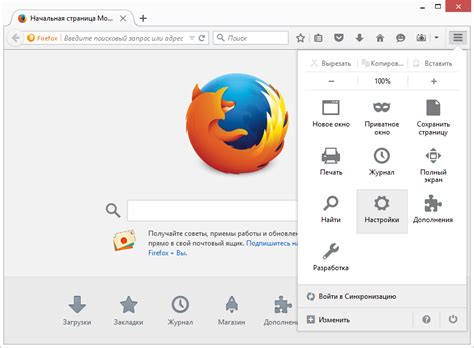
1. Меню и панель инструментов: выберите нужные элементы, перетащив их на панель инструментов или удалив из нее. Для настройки меню, щелкните правой кнопкой мыши на панели инструментов и выберите "Настроить".
2. Настройка домашней страницы: Чтобы персонализировать домашнюю страницу, откройте меню Firefox в правом верхнем углу, выберите "Настройки" и перейдите на вкладку "Общие". Здесь вы сможете изменить домашнюю страницу на любую другую.
3. Управление закладками: Firefox предлагает удобную систему закладок, которую можно настроить под свои нужды. Вы можете создавать папки для организации закладок, менять их порядок и использовать быстрый доступ через панель закладок. Чтобы добавить новую закладку, нажмите на кнопку "Закладки" в верхней части окна и выберите "Добавить закладку".
4. Расширения: Firefox поддерживает широкий выбор расширений, позволяющих добавлять новые функции и возможности. Установите необходимое расширение, посетив веб-сайт дополнений Firefox.
5. Настройки конфиденциальности: Для более безопасного и анонимного просмотра в интернете настройте Firefox в разделе "Настройки" -> выберите "Конфиденциальность и безопасность". Управляйте настройками отслеживания, удалите историю и включите режим инкогнито.
Экспериментируйте с различными настройками и функциями Firefox, чтобы получить оптимальный опыт использования браузера. Настройте Firefox под свои потребности, чтобы использовать его на максимум при просмотре веб-сайтов и выполнении задач в Интернете.
Секретные советы и хитрости использования Firefox

1. Используйте клавиатурные сочетания: Firefox предлагает множество сочетаний клавиш, которые могут сэкономить много времени. Например, нажатие комбинации клавиш "Ctrl + T" откроет новую вкладку, а "Ctrl + W" закроет текущую вкладку. Вы можете найти полный список клавиатурных сочетаний в разделе настроек браузера.
2. Устанавливайте дополнения: Firefox можно расширить с помощью дополнений. Установите их для управления вкладками, блокирования рекламы, повышения безопасности и других целей. Перейдите в раздел "Дополнения" в настройках браузера, чтобы найти и установить нужные расширения.
3. Пользуйтесь закладками: Закладки помогут вам организовать веб-страницы. Создавайте папки, перемещайте их по вкладкам, импортируйте из других браузеров. Щелкните на значок "звездочка" рядом с адресной строкой, чтобы создать новую закладку.
4. Пользовательские настройки: Firefox предлагает широкий спектр настроек, которые позволяют вам настроить браузер под себя. Вы можете изменить домашнюю страницу, настроить поведение вкладок, изменить внешний вид и другое. Перейдите в раздел "Опции" в настройках браузера, чтобы настроить Firefox под себя.
5. Используйте "Менеджер паролей": Firefox предлагает встроенный менеджер паролей, чтобы сохранить и организовать ваши пароли в безопасном месте. Вы можете использовать сохраненные пароли для автоматического заполнения на веб-страницах и генерировать безопасные пароли. Чтобы открыть Менеджер паролей, перейдите в раздел "Пароли" в настройках браузера.
6. Включите режим чтения: Firefox предлагает режим чтения, который позволяет вам сосредоточиться на тексте статьи, удаляя ненужные элементы страницы. Просто нажмите на значок "книга" в адресной строке, чтобы включить режим чтения.
Эти советы помогут использовать Firefox более эффективно. Настройте браузер под свои потребности и получите максимальную пользу от работы с Firefox.